آیا به دریافت «محافظت امنیتی محلی خاموش است. ممکن است دستگاه شما آسیب پذیر باشد.» هر بار که در قسمت دسکتاپ ویندوز 11 بوت می شوید، اطلاع رسانی می شود؟ این راهنمای عیبیابی توضیح میدهد که چرا این اتفاق میافتد و برای رد کردن آن چه کاری میتوانید انجام دهید.
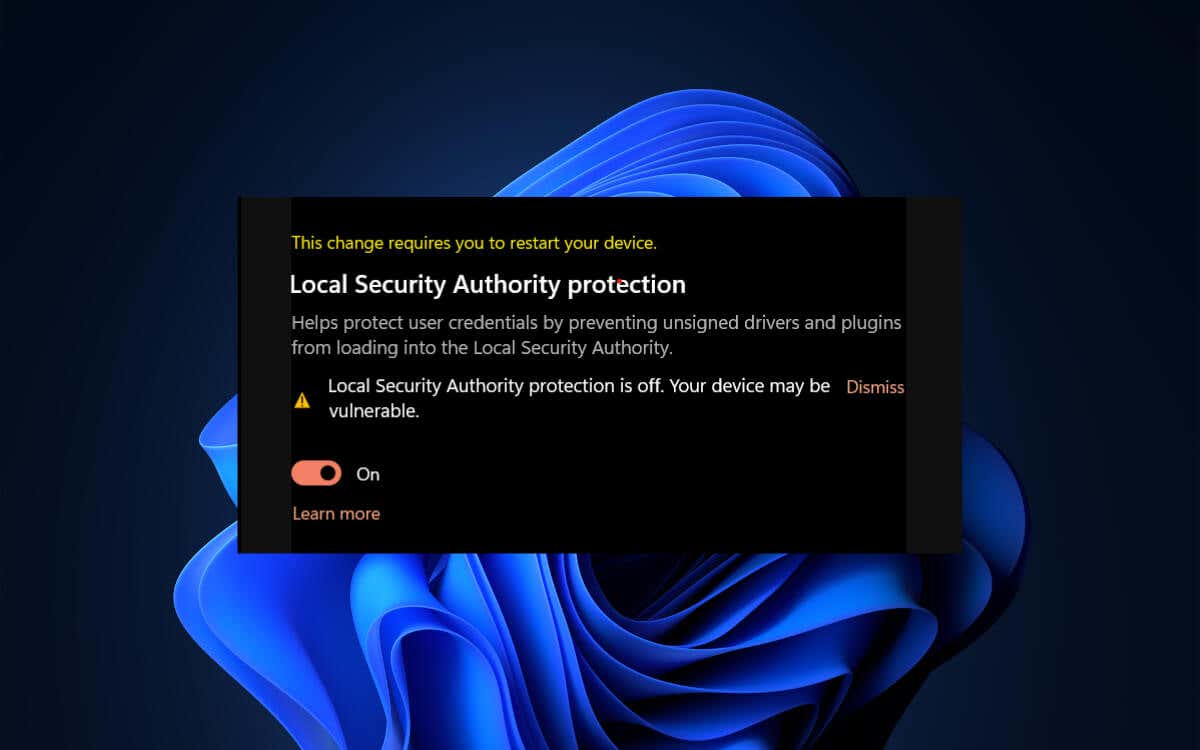
محافظت مقامات امنیتی محلی در Windows 11 چیست. ?
مرجع امنیت محلی (LSA) جزء سیستمی است که خطمشیهای امنیتی را در Windows 11 اعمال میکند. در طول فرآیند ورود به سیستم، کاربران را احراز هویت میکند، نشانههای دسترسی ایجاد میکند و خطمشیهای رمز عبور را مدیریت میکند. فرآیند اساسی LSASS.exe است.
برای تقویت امنیت، ویندوز 11 قابلیتی به نام حفاظت از مقامات امنیتی محلی را ارائه می دهد. فرآیند LSASS را در حالت محافظت شده اجرا میکند، درایورها و افزونههای بدون امضا را از بارگیری مسدود میکند و از حملات احتمالی کدهای مخرب جلوگیری میکند.
چرا مدام "حفاظت LSA خاموش است" دریافت میکنید. ” اعلان
بعد از نصب آنتی ویروس Microsoft Defender نسخه 1.0.2302.21002، اعلان "محافظت مقامات امنیتی محلی خاموش است" ظاهر می شود، صرف نظر از اینکه این ویژگی در رایانه شما روشن یا خاموش باشد. مایکروسافت آن را بهعنوان مشکل شناخته شده ویندوز 11 نسخه 22H2 تأیید کرده است.
چه کاری میتوانید برای رفع «محافظت مقامات امنیتی محلی خاموش است» انجام دهید
شما سه روش برای مقابله با هشدار امنیتی دائمی «محافظت از سازمان امنیت محلی خاموش است» در Windows 11 دارید. میتوانید:
روش 1: نمایشگر رویداد را بررسی کنید و رد کنید
مگر اینکه در نصب ویندوز 11 جدید هستید، خطای «محافظت مقامات امنیتی محلی خاموش است» احتمالاً زمانی ظاهر میشود که محافظت از «مرجع امنیت محلی» در سیستم شما فعال باشد..
پیشنهاد مایکروسافت - اگر آنتی ویروس Microsoft Defender نسخه 1.0.2306.10002 یا جدیدتر در دسترس شما نیست - این است که بررسی کنید که حفاظت محلی امنیت محلی از طریق نمایشگر رویداد فعال است یا خیر و اگر قبلاً رایانه خود را حداقل از قبل راه اندازی مجدد کرده اید، هشدار را رد کنید. یک بار پس از دریافت آن.
با تأیید اینکه Local Security Authority در حالت محافظت شده از طریق نمایشگر رویداد در حال اجرا است، شروع کنید. برای انجام این کار:
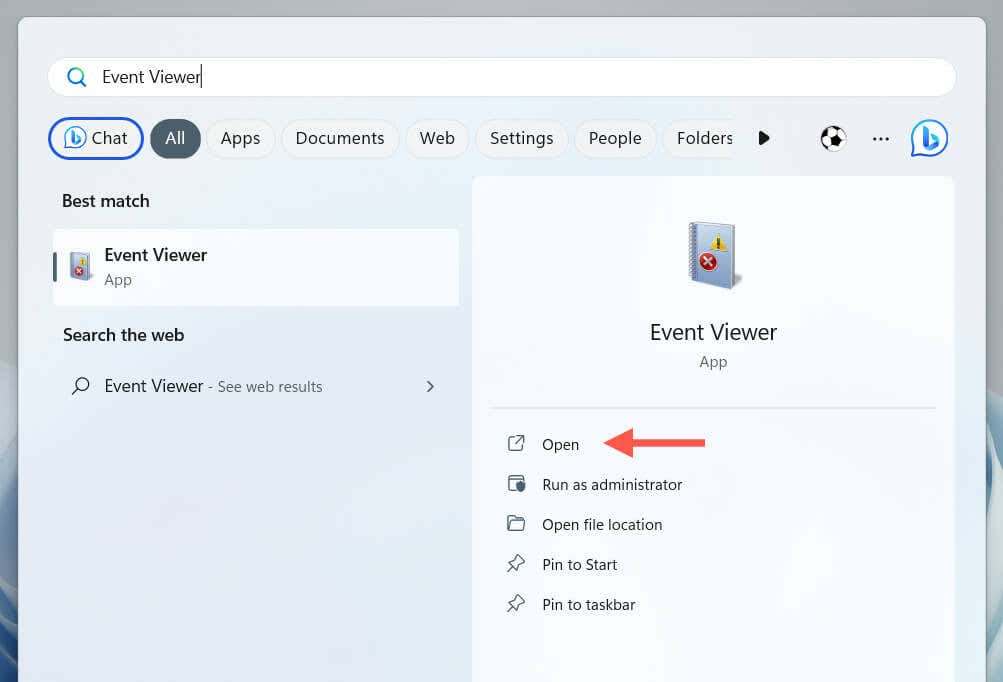
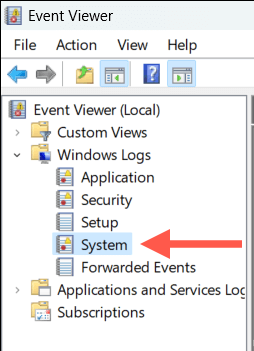
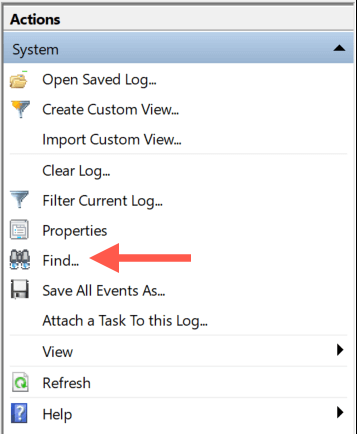
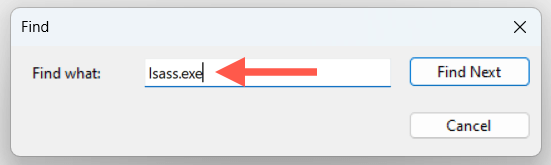
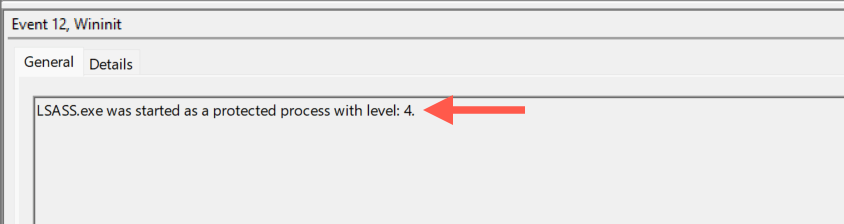
برای نادیده گرفتن اعلان «محافظت سازمان امنیت محلی خاموش است» در Windows 11:
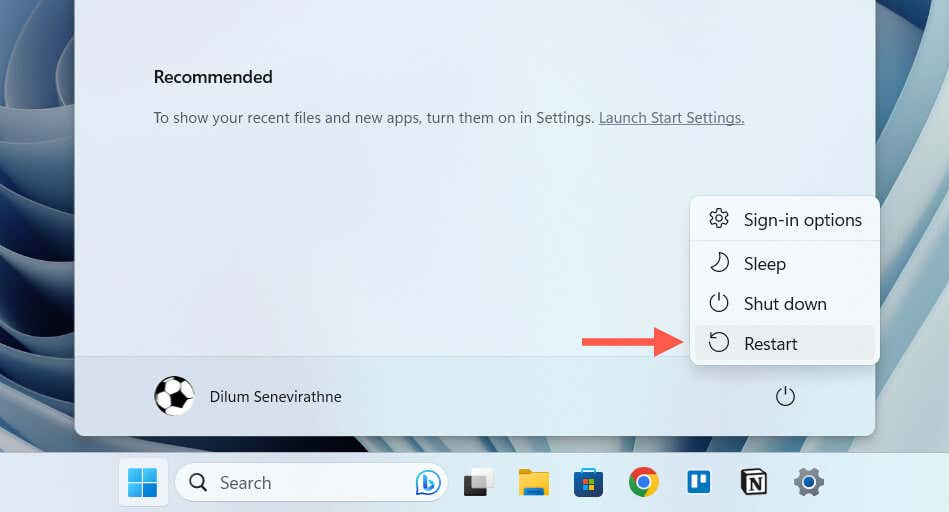

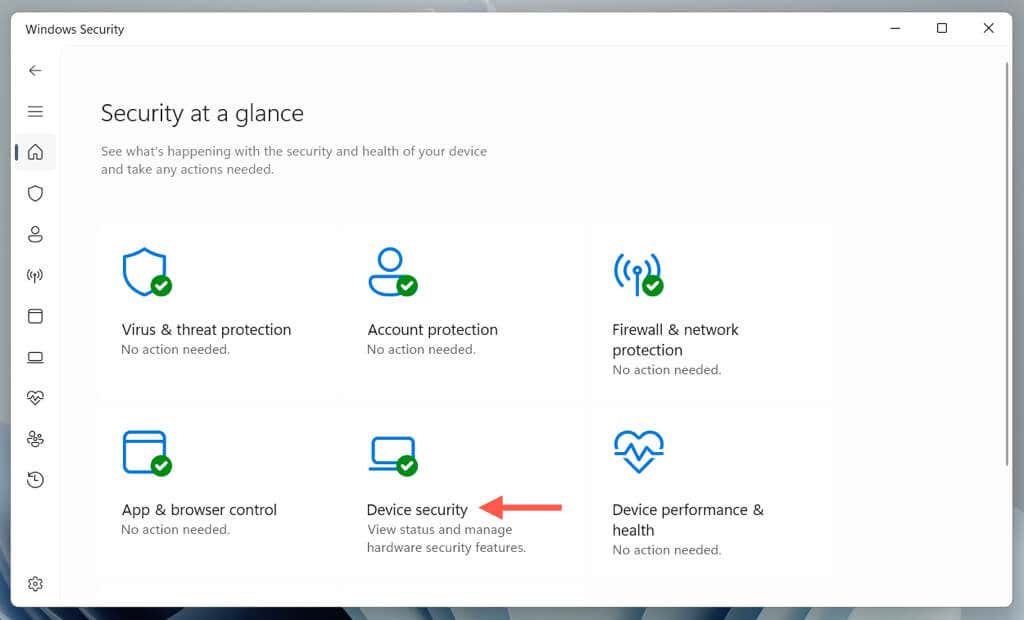
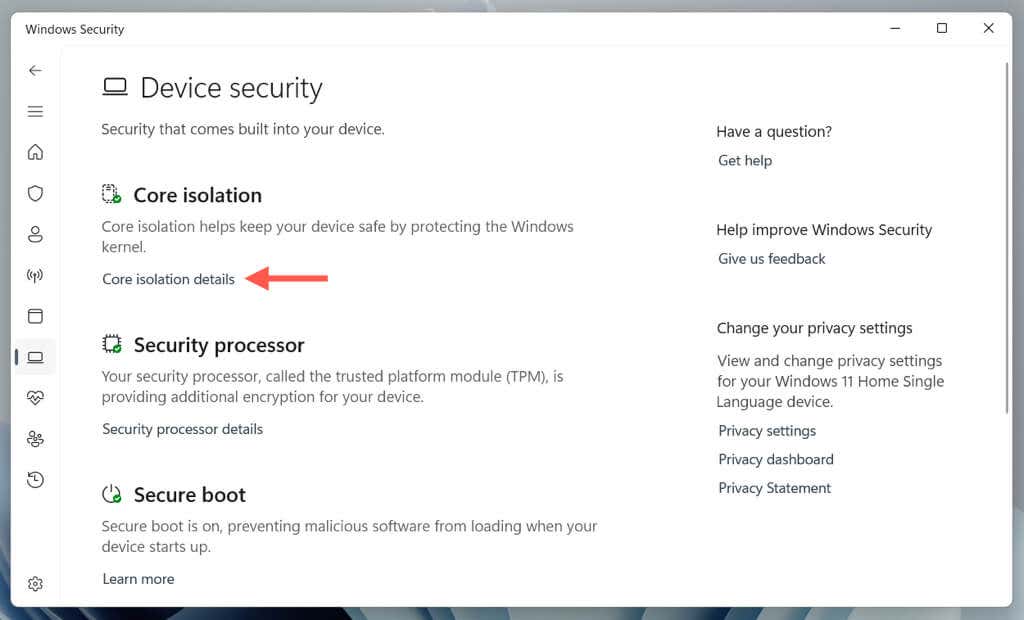
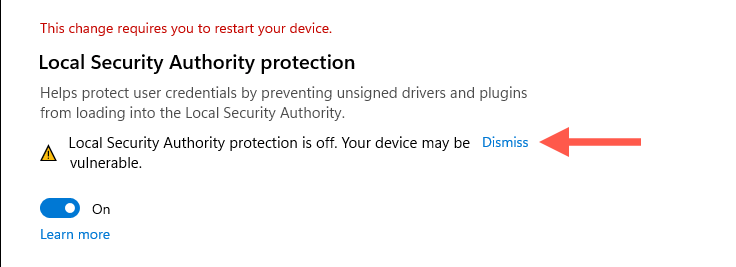
روش 2: ویندوز 11 را به روز کنید
طبق گفته مایکروسافت، نسخههای جدیدتر آنتیویروس Microsoft Defender—نسخه 1.0.2306.10002 و جدیدتر— خطای «محافظت از سازمان امنیت محلی خاموش است» را در ویندوز 11 برطرف میکنند. بنابراین، نصب همه بهروزرسانیهای معلق از طریق Windows Update بهترین راه برای با مشکل برخورد کنید.
برای انجام این کار:
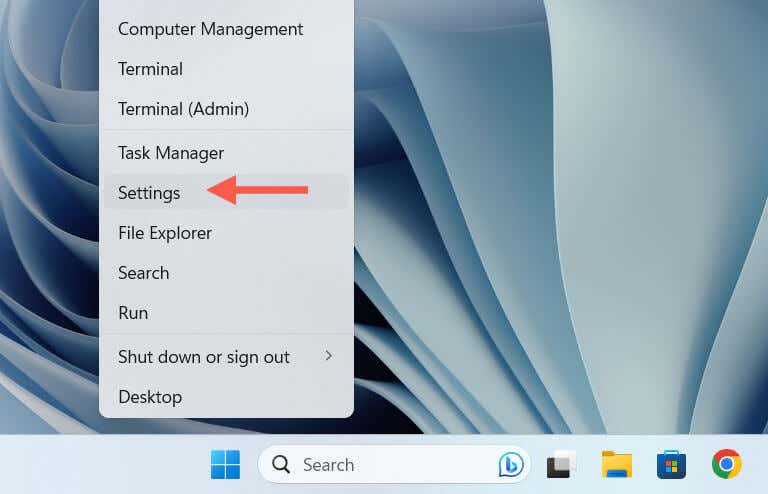
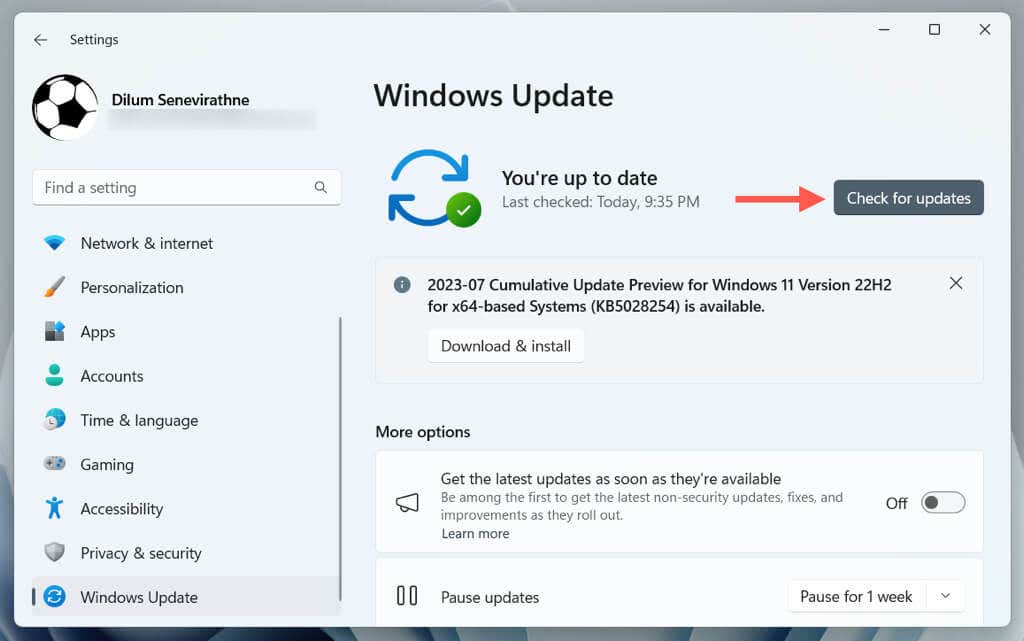
روش 3: رجیستری سیستم
را تغییر دهیداگر هنگام بررسی با نمایشگر رویداد، حفاظت محلی امنیت محلی فعال نیست، بهروزرسانی ویندوز 11 مشکل را حل نمیکند، یا بهروزرسانیهای جدیدتری برای آنتیویروس Microsoft Defender در دسترس ندارید، باید رجیستری سیستم را تغییر دهید تا مشکل را حل کنید.
هشدار: مایکروسافت راهحلهایی را برای رد اعلان امنیتی «محافظت سازمان امنیت محلی خاموش است» توصیه نمیکند، بنابراین فقط در صورت شکست روشهای بالا، مراحل زیر را طی کنید. همچنین باید قبل از شروع از رجیستری سیستم بک آپ بگیرید.
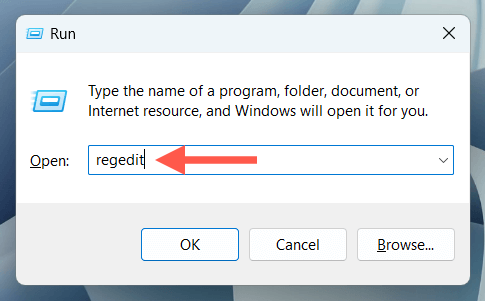
رایانه\HKEY_LOCAL_MACHINE\SYSTEM\CurrentControlSet\Control\Lsa

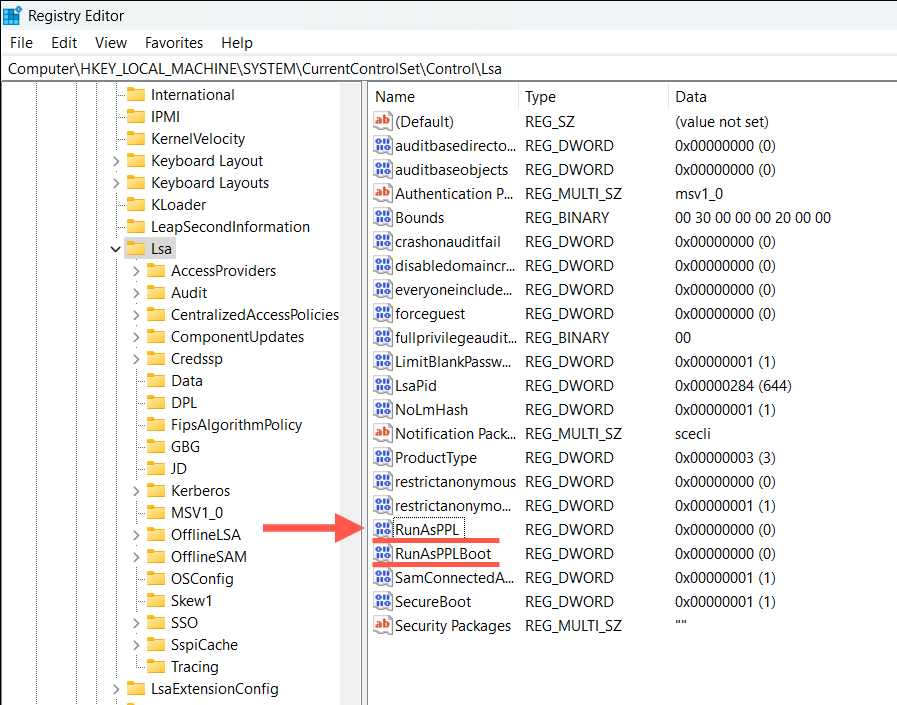
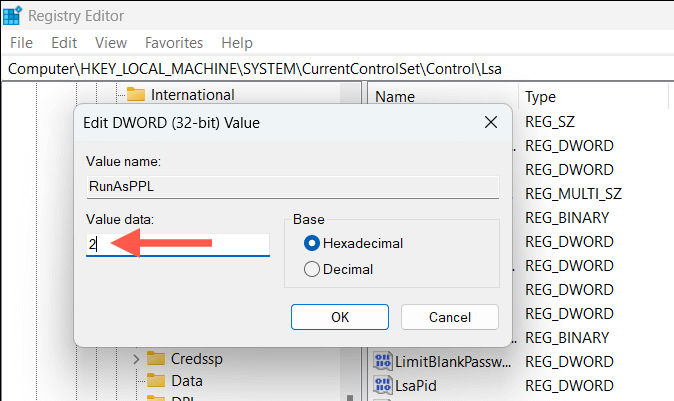
توجه: اگر یک یا هر دو کلید وجود ندارد، باید آنها را به صورت دستی ایجاد کنید — روی Lsaدر نوار کناری کلیک راست کرده و DWORD (32) را انتخاب کنید. -bit) مقدار، آن را با نام کلید گم شده نامگذاری کنید و با مقدار 2ذخیره کنید.
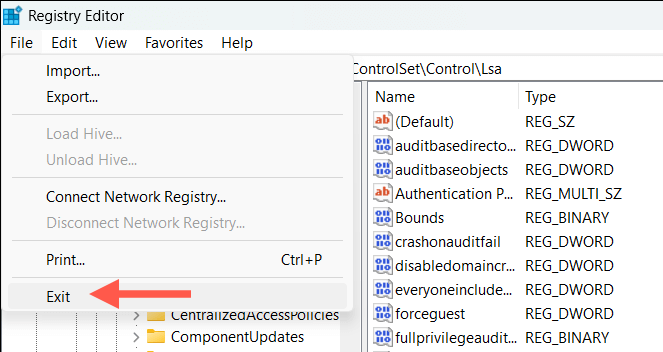
به طور متناوب، می توانید رجیستری سیستم را از طریق Windows PowerShell تغییر دهید. به این صورت است:
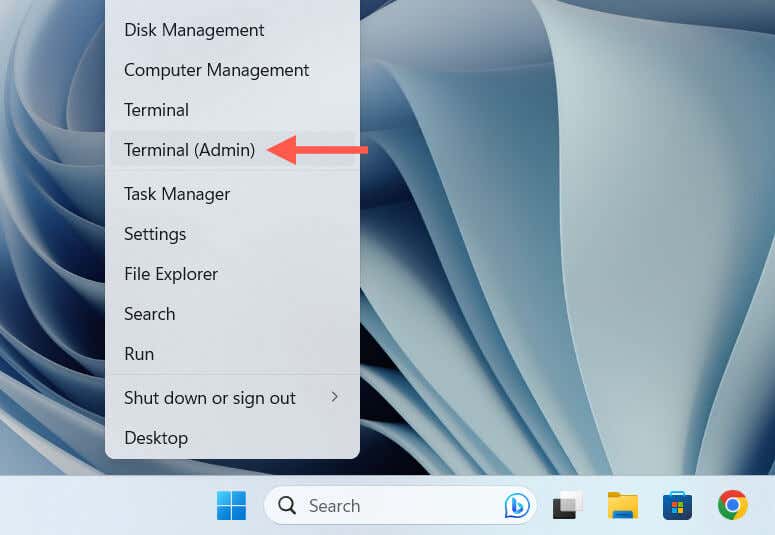
reg add HKLM\SYSTEM\CurrentControlSet\Control\Lsa /v RunAsPPL /t REG_DWORD /d 2 /f;reg اضافه کردن HKLM\SYSTEM\CurrentControlSet\Control\Lsa /v RunAsPPLBoot /t REG_DOR /t REG_DW f.
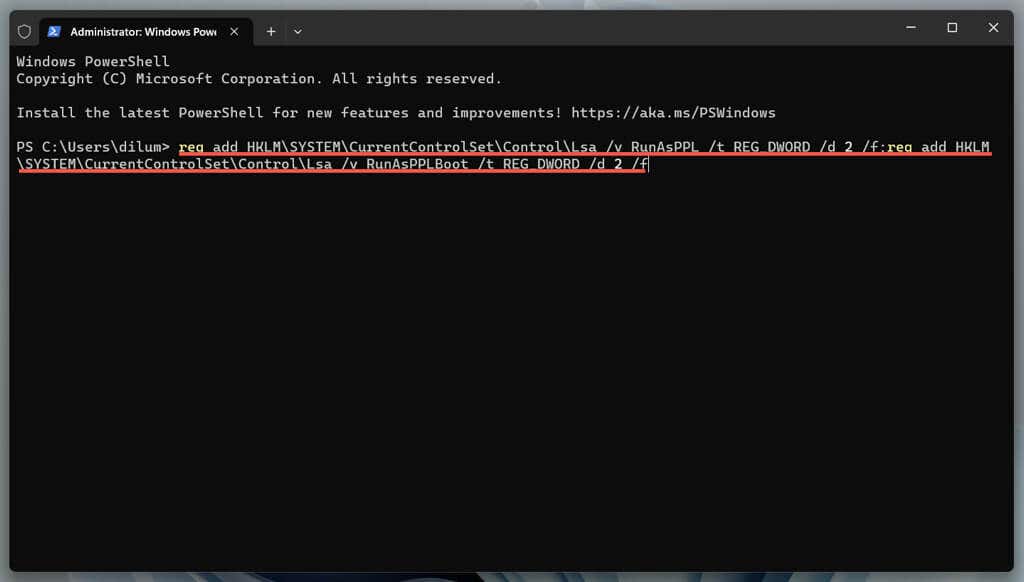
هشدار "محافظت مقامات امنیتی محلی خاموش است" رد شد
همانطور که تازه متوجه شدید، راههای مختلفی برای مقابله با خطای «محافظت امنیتی محلی خاموش است» در ویندوز 11 دارید. اگر حفاظت محلی امنیت محلی فعال است، میتوانید اعلان را رد کنید، آخرین آنتی ویروس Microsoft Defender را نصب کنید. به روز رسانی می کند، یا در صورت ادامه مشکل، رجیستری سیستم را اصلاح کنید.
اگر هیچکدام از روشهای بالا کار نمیکند، برای محافظت از یک ابزار ضد بدافزار شخص ثالث استفاده کنید تا زمانی که مایکروسافت در بهروزرسانی آینده دوباره به مشکل رسیدگی کند.
.